Alles over het gebruik van UPC Smart Guard
|
|
|
- Magdalena van Dijk
- 8 jaren geleden
- Aantal bezoeken:
Transcriptie
1 Alles over het gebruik van UPC Smart Guard ALGEMENE INTERNETBEVEILIGING Hoe zie ik dat mijn computer besmet is met malware?...1 Hoe zie ik dat mijn computer besmet is met spyware?...2 Wat is een virus?...2 Wat voor schade kan een virus uw computer berokken?...2 Wat is spyware?...2 Wat is het gevaar van spyware?...2 Wat is een firewall?...2 Wat voorkomt een firewall (Internet Shield)?...3 Waarom hebt u zowel antivirus-software als een firewall nodig?...3 Waarom hebt u de Ouderlijk Toezicht-software nodig?...3 Waarom hebt u de Spam Control software nodig?...3 UPC SMART GUARD... 4 Voordat u de computer installeert...error! Bookmark not defined. Algemene vragen...4 Vragen met betrekking tot de installatie...6 Vragen met betrekking tot Anti-Virus...7 Vragen met betrekking tot de firewall...8 Vragen met betrekking tot Ouderlijk toezicht...9 Vragen met betrekking tot Spam Control...9 Vragen met betrekking tot Anti-Spyware...9 Algemene InternetBeveiliging Hoe zie ik dat mijn computer besmet is met malware? Met malware - malicious software of kwaadaardige software - wordt elk bestand of elke software bedoeld die een computersysteem schade kan berokkenen. Malware is de verzamelnaam die wordt gebruikt voor bedreigingen zoals virussen, Trojaanse paarden, worms en spyware. Vreemde bestanden, soms met verborgen eigenschappen, verschijnen op een harde schijf, vaak in mappen met beperkte toegang (Windowsmappen). Er zijn tekenen van ongewone activiteit op de harde schijf, of ongewone netwerkactiviteit wanneer de computer inactief is. Hard- en software gedragen zich vreemd (de cd-romspeler gaat open, de webcam of de microfoon worden aangeschakeld, de muisknoppen worden geactiveerd, de cursor beweegt vanzelf, enz.). Programma s openen en sluiten zichzelf, nieuwe symbolen verschijnen op het bureaublad. Programma s crashen geregeld; bepaalde software, die vroeger probleemloos functioneerde, werkt nu niet meer. Websites van antivirus-software bedrijven of andere voorheen bereikbare sites kunnen niet meer worden bezocht. Antivirus-software, firewalls of andere beveiligingssoftware raakt beschadigd, wordt uitgeschakeld, of verwijderd. Gegevens (bestanden, mappen) worden beschadigd, veranderd of verwijderd. Het systeem gaat trager werken. De beschikbare schijfruimte daalt plotseling. 1
2 Hoe zie ik dat mijn computer besmet is met spyware? Een nieuw venster van uw browser gaat plots open wanneer uw browser actief is, of zelfs wanneer u hem helemaal niet had gestart. Online reclame gaat weer open wanneer u ze had gesloten. Meerdere vensters van uw browser openen zich en nemen de controle van uw systeem over. Eenvoudige pop-up blockers die u gratis hebt gedownload, volstaan niet meer om pop-up reclame tegen te houden. Uw startmenu, bureaublad en symbolen, homepage en/of favorieten/bladwijzers veranderen plots. Uw computer gaat trager werken. Uw browser stopt of kan u enkel leiden naar een specifieke website, een commerciële site bijvoorbeeld. Onverwachte geluiden of films worden afgespeeld, met of zonder geactiveerde browser. Een webcam of een microfoon worden vanzelf aangeschakeld. U ontvangt officiële kennisgevingen die u voorstellen u te helpen bij de afstelling van uw pc, de oplossing van beveiligingsproblemen, enz. De browser springt naar onverwachte websites, en tekst of afbeeldingen veranderen of overlappen het actieve venster. Uw werkstation wordt onverwacht op afstand gecontroleerd. Wat is een virus? Een computervirus is een programma of programmacode die zichzelf vermenigvuldigt door te worden gekopieerd of die zichzelf kopieert naar een ander programma, naar de opstartsector van uw computer, of naar een document. Virussen kunnen uw computer binnendringen als bijlagen bij een of in een gedownload bestand, of kunnen op een diskette of een cd-rom zitten. De bron van het virus (de , het gedownloade bestand of de diskette die u kreeg) is zich meestal niet van het virus bewust. Wat voor schade kan een virus uw computer berokken? Een computervirus maakt zichzelf vast aan een ander programma, overschrijft dit of vervangt het op een andere wijze, om zichzelf te reproduceren zonder dat u het merkt. Zo kan snel al het beschikbare geheugen van uw computer worden opgeslorpt, kan uw systeem worden vertraagd of stopgezet. Virussen kunnen gegevensbestanden beschadigen, of bestanden proberen te vernietigen en schijven onleesbaar maken. Andere virussen veroorzaken ongewilde beschadigingen. Virussen kunnen bestanden verwijderen, harde schijven formatteren of de gegevens die zij bevatten door elkaar halen. Wat is spyware? Spyware is software die persoonlijke gegevens tracht te verzamelen buiten uw weten om, dikwijls voor commerciële redenen. Hij kan worden geïnstalleerd als component van een worm of een Trojaans paard. Spywareprogramma s zijn meestal gebundeld als een verborgen bestanddeel van freeware of programma s die kunnen worden gedownload van het internet. Wat is het gevaar van spyware? Als het eenmaal geïnstalleerd is, kan spyware uw internetactiviteit registreren en kan hij informatie verzamelen over adressen, wachtwoorden en credit cardnummers. Spyware kan deze gegevens ook verzenden naar wie dan ook die de spyware op uw computer heeft geïnstalleerd. Naast het stelen van persoonsgegevens gebruikt spyware het geheugen van uw computer en diens systeembronnen, en slorpt hij bandbreedte op. Zo kan spyware leiden tot systeemcrashes of een volledige instabiliteit van uw systeem. Wat is een firewall? Firewall betekent preventie. Dit is software die het goede internetverkeer laat passeren en het slechte internetverkeer tegenhoudt. Een firewall beschermt uw computer tegen hackers en kwaadaardig 2
3 internetverkeer zoals worms en Trojaanse paarden. De firewall controleert zowel het inkomende als het uitgaande verkeer. Wat doet een firewall (Internet Shield)? Een firewall onderzoekt elk pakket (gegevensblok) dat uw computer binnenkomt en verlaat. Hij stopt hackers die uw computer willen binnendringen om wachtwoorden te stelen of om financiële of andere persoonlijke gegevens te verzamelen. Hij stopt ook ander kwaadaardig verkeer zoals worms - die aan de basis kunnen liggen van een vertraging of een blokkering van uw systeem - en Trojaanse paarden - die uw harde schijf kunnen beschadigen. Waarom hebt u zowel antivirus-software als een firewall nodig? Antivirus-software is de eerste verdediging van uw computer tegen virussen. Een firewall beschermt uw computer tegen andere types van internetbedreigingen zoals hackers, worms en Trojaanse paarden, die niet volledig kunnen worden opgemerkt door antivirus-software. Omgekeerd is een firewall niet in alle gevallen een voldoende beveiliging tegen alle virustypes. Daarom verdient het aanbeveling om zowel antivirussoftware als een firewall te installeren om zo maximaal beschermd te zijn (UPC Smart Guard bevat beide componenten plus nog bijkomende belangrijke beveiliging). Waarom hebt u de Ouderlijk Toezicht-software nodig? Het internet kan snel de controle van ouders ondermijnen om hun kinderen te beschermen tegen ongepaste, schadelijke en overweldigende onderwerpen die online beschikbaar zijn. Ouderlijk Toezicht zal de toegang weigeren tot online schadelijke of ongepaste onderwerpen, door de ouders controle te geven over wat hun kinderen kunnen bekijken en wat zij niet mogen zien. Deze software blokkeert onmiddellijk de toegang tot ongewenst materiaal wanneer kinderen online zijn. Waarom hebt u de Spam Control software nodig? Ongevraagde commerciële , beter bekend als spam, is een reëel probleem. Spammers kunnen tegen een zeer lage kostprijs miljoenen mails versturen. De laatste jaren is het aantal spammails sterk toegenomen. Spam is een alledaagse last geworden voor iedereen, maar leidt ook naar een toegenomen volume aanstootgevende onderwerpen, wat het risico op virusbesmetting verhoogt en de productiviteit vermindert. 3
4 UPC Smart Guard veelgestelde vragen Waaraan moet mijn pc voldoen om UPC Smart Guard te kunnen gebruiken? Om UPC Smart Guard te kunnen gebruiken, moet uw pc beantwoorden aan bepaalde systeemvereisten. Kijk hiervoor op het Power Opties onderdeel op Welke besturingssystemen worden door UPC Smart Guard ondersteund? A: De dienstverlening van UPC Smart Guard ondersteunt de volgende besturingssystemen: Win 98, ME, Win 2000 en XP. De serverversies van deze besturingssystemen worden echter niet ondersteund. Enkel Windows 2000 and Windows 2003 zijn serverbesturingssystemen. Is de dienstverlening van UPC Smart Guard Service beschikbaar voor Apple Macintosh? Nee. UPC Smart Guard is enkel beschikbaar voor Microsoft Windows (workstation) - besturingssystemen. Algemene vragen Ik heb een abonnement genomen op de diensten van UPC Smart Guard maar ik kan mijn software niet installeren. Wat kan daarvan de oorzaak zijn? Dit zijn de meest voorkomende oorzaken van het mislukken van de installatie: - U hebt nog oude beveiligingssoftware op uw pc staan. Deze software moet worden verwijderd vóór u UPC Smart Guard installeert. Verwijdert u deze oude beveiligingssoftware manueel. - Uw pc kan besmet zijn met een virus dat de installatie van UPC Smart Guard belet. Om uw pc op virussen te controleren, kunt u naar één van de volgende websites gaan: adres Ik heb een gedeelde internetverbinding. Kan ik UPC Smart Guard gebruiken op alle computers? Ja. Met UPC Smart Guard wordt het zelfs aanbevolen om UPC Smart Guard op elke pc te gebruiken. Om het product te installeren op meerdere computers, kunt u contact opnemen met UPC om een multi-license te krijgen. Kan ik een kopie van de software maken voor een vriend? Nee. Voor elke installatie van de software is een licentiecode vereist. Wanneer uw vriend de software installeert met uw licentiecode, zal uw installatie niet meer functioneren. UPC Smart Guard verspreiden zonder toestemming betekent een inbreuk op de wetten met betrekking tot het auteursrecht. Ik heb mijn harde schijf geherformatteerd. Moet ik mij opnieuw registreren? Nee, u hoeft zich niet opnieuw te registreren voor de diensten van UPC Smart Guard. Wanneer u uw licentiecode (xxxx-xxxx-xxxx-xxxx-xxxx) nog hebt, kan u UPC Smart Guard opnieuw installeren met hetzelfde nummer. Wordt deze dienst echt automatisch geüpdatet? Ja. UPC Smart Guard zorgt voor zijn eigen updates. U moet wel met het internet zijn verbonden. Ik speelde weleens netwerkspellen of gebruikte peer-to-peer software op het web voordat ik de software installeerde. Deze toepassingen werken nu niet meer. Wat kan ik doen? Wanneer dit gebeurt, moet u de instellingen van het beveiligingsniveau van Internet Shield (Firewall) veranderen. De beveiligingsniveaus van Internet Shield zijn een aantal beveiligingsregels waarmee u het niveau van de bescherming door Internet Shield kunt aanpassen. In de meeste gevallen zal een beveiligingsniveau dat is ingesteld op de status Normal u in staat stellen om deze toepassingen zonder problemen te gebruiken. Om het beveiligingsniveau te veranderen, opent u de gebruikersinterface van UPC Smart Guard door te klikken op het symbool van UPC Smart Guard in de rechterhoek (in de systeembalk). Klik op de knop Internet Shield, en dan op Advanced. Kies voor het beveiligingsniveau Normal. 4
5 Werkt UPC Smart Guard met een andere antivirus-software of firewall, die vroeger op mijn computer was geïnstalleerd? Nee. U kunt op uw pc geen twee gelijksoortige componenten van verschillende leveranciers installeren (zoals twee antivirus-softwares van verschillende leveranciers). U moet alle oude antivirus-softwares en firewalls verwijderen vóór u UPC Smart Guard installeert. UPC Smart Guard zal tijdens de installatie de oude antivirussoftware en/of firewall automatisch ontdekken en verwijderen. Ik heb diverse bestanden met de extensies ".0xe" of ".0ll"? Wat zijn dat voor bestanden? Deze bestanden waren oorspronkelijk virussen die van UPC Smart Guard een nieuwe naam kregen om zo te beletten dat zij uw computer zouden besmetten. Desinfectie was onmogelijk omdat deze bestanden voor 100 % uit viruscode bestaan. UPC Smart Guard gaf ze een nieuwe naam door hun extensie te veranderen in.0xe of.0ll. Deze bestanden (met nieuwe extensies zoals.0xe of.0ll ) bevatten nog altijd kwaadaardige code, maar zij kunnen zich niet meer verspreiden of uw computer kwaad berokkenen. U kunt deze bestanden manueel verwijderen of UPC Smart Guard dit automatisch laten doen. Werkt IRC (Internet Relay Chat) met UPC Smart Guard? Ja. Wanneer het beveiligingsniveau van Internet Shield op Normal staat, zal UPC Smart Guard IRC standaard toelaten. Wanneer u echter een ander beveiligingsniveau hebt ingesteld, of uw eigen firewallregels of -diensten hebt toegevoegd, controleer dan of "Service IRC" en "Service IDENT" in beide richtingen is toegelaten in het beveiligingsniveau dat u gebruikt. De installatie van UPC Smart Guard stopte met werken wanneer ik hetzelfde product installeerde op een andere computer. Waarom is dat? UPC Smart Guard gebruikt een uniek licentiecode voor elke installatie. Dat wil zeggen dat maar één computer tegelijk kan worden bediend met hetzelfde licentiecode. Wanneer u echter beschikt over een licentiecode voor een meervoudige licentie, die meerdere installaties toelaat, kunnen meerdere computers tegelijk worden bediend. Waarom is het eerste installatiepakket van UPC Smart Guard zo omvangrijk? Het eerste pakket omvat de download van de volledige software. De volgende updates zullen veel kleiner zijn. Waarom duurt het zolang om de updates van UPC Smart Guard te downloaden? Wanneer u tijdens de download andere websites bezoekt, vertraagt dit de downloadsnelheid. De tijd die voor de download nodig is, hangt natuurlijk ook af van uw internetverbinding. Hoe weet ik of ik beschik over de laatste update? U kunt de updatepakketten en hun datums volgen in het venster UPC Smart Guard Automatic Updates. Om te controleren of er nieuwere pakketten bestaan, klikt u op de link check now in het venster Automatic Updates. Waarom is mijn pc een klein beetje trager dan vóór de installatie? Uw UPC Smart Guard neemt een klein deel in van de vrije middelen van uw pc. Daardoor kan de computer een heel klein beetje trager gaan werken. Maar UPC Smart Guard zal het dagelijks pc-gebruik niet beïnvloeden. Hoe weet ik of de software correct is geïnstalleerd en werkt? Controleer het symbool van UPC Smart Guard in uw Windows-systeembalk, in de rechterbenedenhoek van uw scherm. Wanneer de installatie van het product nog altijd bezig is, ziet u daarvan een indicatie boven het symbool. Wanneer het product niet naar behoren functioneert of wanneer de gegevensbestanden niet actueel zijn, zal het symbool daaraan worden aangepast. Hoe kan ik controleren of mijn UPC Smart Guard geldig is, en of de automatische updates werken? U kunt de status van de UPC Smart Guard controleren door te dubbelklikken op het symbool in de Windowssysteembalk. Zo worden u de hoofdinstellingen van het programma getoond. Wanneer als status van UPC 5
6 Smart Guard Protected wordt weergegeven, en de overige instellingen een groen licht kregen, functioneert de dienst correct. Wanneer de statuslichten geel of rood zijn, verwijzen wij naar dit gebruikershandboek voor verdere hulpverlening. Is mijn UPC Smart Guard compatibel met Microsoft Windows XP Service Pack 2 Security Center en de interne firewall van het besturingssysteem? Ja, beiden zijn compatibel. Na de installatie van UPC Smart Guard is het niet nodig om de interne firewall van Windows XP ingeschakeld te houden. Vragen met betrekking tot de installatie Hoe kan ik de software installeren? Klik hier om de installatie van Smart Guard te starten. Om de dienst te activeren, hebt u de licentiecode nodig dat door UPC wordt verstrekt via de . Waar kan ik starten met de installatie van UPC Smart Guard? De dienst kan worden gestart door hier op te klikken. Hoe kan ik de software weer verwijderen? U kunt UPC Smart Guard verwijderen vanaf het menu Start. Volg deze stappen om de software te verwijderen: 1. Klik op Start 2. Klik op Programs 3. Klik op UPC Smart Guard 4. Klik op Uninstall UPC Smart Guard Herstart na beëindiging. Nadat ik het product heb geïnstalleerd en heb gestart, lijkt de computer stil te blijven staan; hij reageert niet. Wat gebeurt er? De meest waarschijnlijke oorzaak is dat u UPC Smart Guard hebt geïnstalleerd bovenop een bestaande antivirus-software of firewall die tijdens de installatie niet automatisch door het systeem werden verwijderd. U zal de computer moeten resetten en herstarten in veilige modus (herstart de computer; na een paar seconden vraagt de computer of u naar de startopties wenst te gaan door een functietoets in te drukken). Wanneer u de veilige modus selecteert, moet u de bestaande antivirus-software en/of firewall verwijderen via het configuratiescherm. Ik heb een gekregen over een virus. Het bericht zegt dat het virus echt gevaarlijk is. Wat kan ik doen? Waarschijnlijk hebt u een kettingbrief gekregen die informatie verspreidt over een onbestaand virus, een hoax. Meer informatie over virussen en hoaxes vindt u op de F-Secure website op Secure.com/virus-info/. Na de installatie of na een upgrade krijg ik nog geen toegang tot UPC Smart Guard, of kan ik UPC Smart Guard niet op mijn computer lokaliseren. Wat gaat er fout? Het is mogelijk dat de downloadprocedure van het softwarepakket niet volledig is beëindigd. Daardoor zijn sommige van de noodzakelijke componenten van UPC Smart Guard nog niet geïnstalleerd. U hebt een actieve internetverbinding nodig om de rest van de download uit te voeren voordat u de installatie kunt afronden. Kan ik een nieuwe versie van UPC Smart Guard installeren bovenop de bestaande UPC Smart Guard of bovenop een evaluatieversie van UPC Smart Guard? Ja. Wanneer u een evaluatieversie van UPC Smart Guard gebruikt, kunt u online upgraden naar een volledige gecommercialiseerde versie door uw licentiecode in te geven bij de instellingen. 6
7 Nadat ik UPC Smart Guard heb geïnstalleerd, heb ik geen toegang meer tot het internet of mijn . Waarom niet? Één mogelijkheid is dat u de netwerkverbindingen van uw browser hebt geweigerd. Om dat te controleren, opent u de Advanced -instellingen van Internet Shield. In het venster Application Control ziet u een lijst van alle toegestane en geweigerde programma s. Controleer of de regel Access voor uw browser (bijv. iexplore.exe wanneer u Internet Explorer gebruikt) is ingesteld op Allow. Ik heb na de installatie van UPC Smart Guard geen toegang tot bepaalde internetsites. Waarom niet? Wanneer Ouderlijk Toezicht hiervan aan de basis ligt, krijgt u een bericht This webpage has been denied by Ouderlijk Toezicht. Verander dan de Advanced -instellingen van UPC Smart Guard Ouderlijk Toezicht, zodat de websites die u tracht te bekijken, worden toegestaan. U kunt in de Advanced -instellingen van Ouderlijk Toezicht ook manueel de toegang tot bepaalde sites toestaan of weigeren. Vragen met betrekking tot Anti-Virus UPC Smart Guard heeft een virus ontdekt in de mappen "System volume information" of "_RESTORE". Hij kan het geïnfecteerde bestand echter niet desinfecteren, hernoemen of verwijderen. Wat kan worden gedaan om toegang te krijgen tot deze bestanden? Systeemherstel is een functionaliteit van Windows XP en Windows ME, en wanneer een virus de computer besmet, is het mogelijk dat er zich een back-up van bevindt in de map Systeemherstel. U moet Systeemherstel uitschakelen, en dat kunt u doen als volgt: Windows XP 1. Selecteer Deze computer (rechter klik). 2. Selecteer Eigenschappen. 3. Selecteer het tabblad Systeemherstel. 4. Selecteer " Systeemherstel uitschakelen". 5. Klik op Toepassen. 6. Klik op OK. 7. Herstart de computer. 8. Scan alle harde schijven en alle bestanden met UPC Smart Guard. Wanneer u alle bestanden hebt gescand en gedesinfecteerd, volg dan deze stappen opnieuw en schakel Systeemherstel weer in. Windows ME: 1. Sluit alle open programma s. 2. Op het bureaublad van Windows: 3. Klik met de rechtermuisknop op My Computer. 4. Selecteer Properties. 5. Selecteer het tabblad Performance. 6. Selecteer File System. 7. Selecteer het tabblad Troubleshooting. 8. Selecteer Disable System Restore. 9. Selecteer OK. 10. Selecteer Close. 11. Selecteer Yes om uw computer te herstarten. 12. Scan alle harde schijven en alle bestanden met UPC Smart Guard. Wanneer u alle bestanden hebt gescand en gedesinfecteerd, volg dan deze stappen opnieuw en schakel System Restore weer in. Moet ik elke dag mijn harde schijven manueel scannen? Nee, dat is niet nodig. Het antivirus-programma omvat een realtime scanning, wat wil zeggen dat uw systeem op elk ogenblik tegen virussen wordt gescand. 7
8 Hoe moet ik de gegevensbestanden van UPC Smart Guard updaten? UPC Smart Guard updatet automatisch zichzelf. Er is geen tussenkomst van de gebruiker nodig. De manuele scan van UPC Smart Guard verloopt uiterst traag of komt helemaal niet tot een einde. Waarom? Dit kan gebeuren wanneer u tegelijkertijd met de scan nog andere programma s op uw pc draait. Deze andere programma s kunnen onderhoudprogramma s zijn, zoals ScanDisk of Disk defragmenter. Wanneer u de scan sneller wilt laten verlopen, moet u deze andere softwareactiviteiten beëindigen. Vragen met betrekking tot de firewall Wat is Internet Shield? Internet Shield betekent preventie. Dit is software die het goede internetverkeer laat passeren en het slechte internetverkeer tegenhoudt. Een firewall beschermt uw computer tegen hackers en kwaadaardig internetverkeer zoals worms en Trojaanse paarden. Internet Shield van UPC Smart Guard bestaat uit de componenten firewall, toepassingscontrole, indringingspreventie en dial-upcontrole. Wat is het verschil tussen Internet Shield security levels en Firewall rules? UPC Smart Guard Internet Shield bevat verschillende beveiligingsniveaus, waardoor u zich qua beveiliging flexibeler of strikter kunt opstellen. Elk Internet Shield Security Level bestaat uit een reeks voor-ingestelde Firewall Rules. Ervaren gebruikers kunnen hun eigen firewallregels definiëren om zo het beveiligingsniveau aan te passen. Hoe kan ik in UPC Smart Guard mijn beveiligingsniveau veranderen? Dubbelklik het blauwe UPC Smart Guard-symbool in de systeemmap rechts onder aan uw scherm. Op het hoofdmenu van UPC Smart Guard kiest u 'Internet Shield'. Klik op Advanced, rechts onderaan. In het Advanced -venster kiest u het gewenste Internet Shield Security Level. Wanneer u zo uw gewenste beveiligingsniveau hebt geselecteerd, klikt u op Apply. Hoe verander ik firewallregels? Dubbelklik het blauwe UPC Smart Guard-symbool in de systeemmap rechts onder aan uw scherm. Op het hoofdmenu van UPC Smart Guard kiest u 'Internet Shield'. Klik op de lijn Firewall op Configure. Het venster Firewall gaat open. In het tabblad Rules klikt u op de knop Add. Hierdoor wordt het venster Firewall Rule Wizard geopend. U creëert uw eigen firewallregels door deze wizard te laten lopen. Ik wil tijdelijk alle verkeer doorlaten. Hoe doe ik dat? De enige manier om alle internetverkeer door te laten, is door met de rechtermuisknop te klikken op het UPC Smart Guard-symbool. Kies Unload in het menu, daarna Unload and allow all network traffic. Vergeet niet dat u daarmee uw bescherming opheft. Om de beveiliging weer te herstellen, klikt u met de rechtermuisknop op het UPC Smart Guard-symbool; kies Reload. Waarom werkt mijn FTP-software niet nadat ik UPC Smart Guard heb geïnstalleerd? U moet een nieuwe firewallregel toevoegen (outbound) in uw beveiligingsniveau. Om een nieuwe regel toe te voegen, klikt u op de link Configure in de lijn Firewall van Internet Shield. Kies het tabblad Rules en klik op de knop Add. Laat de wizard lopen en gebruik de voor-ingestelde dienst FTP - active mode (stap 3 in de wizard). 8
9 Vragen met betrekking tot Ouderlijk toezicht Waarom heb ik het wachtwoord voor Ouderlijk Toezicht nodig? Wanneer Ouderlijk Toezicht is ingeschakeld, is het wachtwoord voor Ouderlijk Toezicht nodig voor alle veranderingen in de instellingen van UPC Smart Guard. Zelfs de gebruikersinterface van de software kan zonder het wachtwoord niet worden geopend. Hoe kan ik de instellingen van Ouderlijk Toezicht veranderen? Nieuwe regels kunnen worden toegevoegd via de geavanceerde instellingen van Ouderlijk Toezicht. Klik op het tabblad Ouderlijk Toezicht op de link toegestane en de geweigerde websites. U krijgt dan een lijst met alle bezochte, toegestane en geweigerde websites in overeenkomstige tabbladen. Met de knop Add kunt u nieuwe sites toevoegen als toegestaan of geweigerd. Wanneer u Internet Explorer gebruikt, kunt u nieuwe sites als toegestaan of geweigerd opgeven met de knop UPC Smart Guard webfilter in de werkblak van de browser. Hoe kan ik Ouderlijk Toezicht tijdelijk uitschakelen? Om Ouderlijk Toezicht uit te schakelen, klikt u op de disable link op de lijn Ouderlijk Toezicht van het hoofdmenu. Opmerking: om deze, of een andere actie in de instellingen van Ouderlijk Toezicht te kunnen uitvoeren, hebt u het wachtwoord voor Ouderlijk Toezicht nodig. Ik ben mijn wachtwoord voor Ouderlijk Toezicht vergeten. Hoe kom ik nu tot bij de instellingen van UPC Smart Guard? Wanneer u uw wachtwoord vergeten bent, kunt u toegang krijgen tot de instellingen van UPC Smart Guard met uw licentiecode. Vragen met betrekking tot Spam Control Hoe kan ik de instellingen van Spam Control veranderen? Om toegang te verkrijgen tot de instellingen van Spam Control, klikt u op de link Advanced in het hoofdmenu, waardoor het scherm Advanced settings wordt geopend. Klik op Span Control in het menu links, om de boomstructuur te openen. Om de toegelaten of geweigerde afzenders te configureren, klikt u op de betrokken link aan de linkerkant. Nieuwe toegelaten of geweigerde ontvangers kunnen worden toegevoegd met de knop Add. Meer instructies krijgt u door te klikken op de knop Help in de linkerbenedenhoek van het venster UPC Smart Guard. Hoe kan ik mails van bepaalde adressen toelaten of weigeren? Om mails van bepaalde adressen of een domein toe te laten, gaat u naar Advanced Settings. Kies Allowed Addresses in het spamcontrolemenu links. Wanneer u mails van bepaalde domeinen wilt toelaten, voeg dan als een wildcard een asterisk (*) toe, en daarna de rest van het adres na het apenstaartje (@). Voorbeeld: *@upc.com bij de toegestane adressen zou alle mails toelaten die worden verzonden van het domein upc.com. Vragen met betrekking tot Anti-Spyware Wat is spyware? Spyware is software die uw toetsaanslagen, historie, wachtwoorden en andere vertrouwelijke en persoonlijke gegevens kunnen registreren en via het internet verzenden. Spyware wordt vaak verkocht als een middel om uw partner of uw kinderen te controleren, als een controlehulpmiddel, of eenvoudigweg als een hulpmiddel om gebruikers te bespioneren om een ongeoorloofde toegang te verkrijgen. 9
10 Hoe kan ik me tegen spyware beschermen? In UPC Smart Guard is standaard een realtime scanning tegen spyware ingebouwd, in combinatie met de antivirus-beveiliging. U kunt ook een manuele scan naar spyware uitvoeren. Wanneer ik de computer scan, wordt er altijd een massa spyware gevonden! Waarschijnlijk bestaat het leeuwendeel van de gevonden spyware uit zogenoemde tracking cookies. Cookies zijn componenten van een internetbrowser waarmee websites bepaalde informatie op uw computer opslaan. Zij kunnen een aantasting betekenen van uw privacy. Een software die ik gebruikte, werkt niet meer nadat ik de spyware heb verwijderd. Bepaalde software die u gebruikt, kan spyware bevatten. Wanneer u de spyware verwijdert, is het mogelijk dat die programma s niet correct werken. Wanneer u de software ondanks zijn spyware toch wilt blijven gebruiken, kunt u de in quarantaine geplaatste spyware herstellen. U kunt daarna een nieuwe scan naar spyware uitvoeren, en de spyware die u wil behouden, uitsluiten. Die spyware zal dan in realtime- of manuele scans niet meer worden gevonden. Wanneer u evenwel de ontdekte spyware hebt verwijderd, kan u hem niet meer herstellen. Hoe kan ik in quarantaine geplaatste spyware herstellen? Zo kunt u in quarantaine geplaatste spyware herstellen 1. Open het hoofdmenu. 2. Kies Virus & Spy Protection. 3. Klik Configure op de lijn Quarantined Spyware. 4. Selecteer de spyware die u wilt herstellen door eerst op die lijn te klikken, daarna op de knop Restore. Hoe kan ik in quarantaine geplaatste spyware verwijderen? Zo kunt u in quarantaine geplaatste spyware herstellen 1. Open het hoofdmenu. 2. Kies Virus & Spy Protection. 3. Klik Configure op de lijn Quarantined Spyware. 4. Selecteer de spyware die u wilt verwijderen door eerst op die lijn te klikken, daarna op de knop Delete. 10
F-Secure Anti-Virus for Mac 2015
 F-Secure Anti-Virus for Mac 2015 2 Inhoud F-Secure Anti-Virus for Mac 2015 Inhoud Hoofdstuk 1: Aan de slag...3 1.1 Abonnement beheren...4 1.2 Hoe zorg ik ervoor dat mijn computer goed is beveiligd?...4
F-Secure Anti-Virus for Mac 2015 2 Inhoud F-Secure Anti-Virus for Mac 2015 Inhoud Hoofdstuk 1: Aan de slag...3 1.1 Abonnement beheren...4 1.2 Hoe zorg ik ervoor dat mijn computer goed is beveiligd?...4
Voorbereidende maatregelen: schakel alle beveiligingsprogramma s uit die je geïnstalleerd hebt zoals antivirussoftware, firewall,
 Service Pack 2 Sinds begin september heeft Microsoft het tweede Service Pack (SP2) voor Windows XP op de markt gebracht. Het hoofddoel van dit servicepack is de veiligheid van computers met Windows XP
Service Pack 2 Sinds begin september heeft Microsoft het tweede Service Pack (SP2) voor Windows XP op de markt gebracht. Het hoofddoel van dit servicepack is de veiligheid van computers met Windows XP
Hoofdstuk 1: Aan de slag...3
 F-Secure Anti-Virus for Mac 2014 Inhoud 2 Inhoud Hoofdstuk 1: Aan de slag...3 1.1 Wat moet er na de installatie gebeuren?...4 1.1.1 Abonnement beheren...4 1.1.2 Het product openen...4 1.2 Hoe zorg ik ervoor
F-Secure Anti-Virus for Mac 2014 Inhoud 2 Inhoud Hoofdstuk 1: Aan de slag...3 1.1 Wat moet er na de installatie gebeuren?...4 1.1.1 Abonnement beheren...4 1.1.2 Het product openen...4 1.2 Hoe zorg ik ervoor
Handleiding voor snelle installatie
 Handleiding voor snelle installatie ESET NOD32 Antivirus v3.0 ESET NOD32 Antivirus biedt de beste beveiliging voor uw computer tegen kwaadaardige code. Gebouwd met de ThreatSense scanmachine, die geïntroduceerd
Handleiding voor snelle installatie ESET NOD32 Antivirus v3.0 ESET NOD32 Antivirus biedt de beste beveiliging voor uw computer tegen kwaadaardige code. Gebouwd met de ThreatSense scanmachine, die geïntroduceerd
Mobiel Internet Veiligheidspakket
 Mobiel Internet Veiligheidspakket Gebruikershandleiding Mobiel Internet Veiligheidspakket voor Windows Mobile smartphones Mobiel IVP Windows Mobile Versie 1.0, d.d. 20-07-2011 Inleiding... 3 1 Installatie...
Mobiel Internet Veiligheidspakket Gebruikershandleiding Mobiel Internet Veiligheidspakket voor Windows Mobile smartphones Mobiel IVP Windows Mobile Versie 1.0, d.d. 20-07-2011 Inleiding... 3 1 Installatie...
Handleiding voor snelle installatie
 Handleiding voor snelle installatie ESET Smart Security ESET Smart Security levert geavanceerde bescherming voor uw computer tegen kwaadaardige code. De software is gebaseerd op de ThreatSense scanner,
Handleiding voor snelle installatie ESET Smart Security ESET Smart Security levert geavanceerde bescherming voor uw computer tegen kwaadaardige code. De software is gebaseerd op de ThreatSense scanner,
Mobiel Internet Veiligheidspakket
 Mobiel Internet Veiligheidspakket Gebruikershandleiding Mobiel Internet Veiligheidspakket voor Android smartphones en tablets Mobiel IVP Android Versie 1.0, d.d. 20-07-2011 1 Inleiding... 3 2 Installatie...
Mobiel Internet Veiligheidspakket Gebruikershandleiding Mobiel Internet Veiligheidspakket voor Android smartphones en tablets Mobiel IVP Android Versie 1.0, d.d. 20-07-2011 1 Inleiding... 3 2 Installatie...
Gratis virusscanner AVG installeren en afstellen
 Gratis virusscanner AVG installeren en afstellen AVG Anti-Virus Free Edition (inmiddels is ook een Nederlandstalige versie beschikbaar) is een voor thuisgebruik gratis virusscanner en anti-spyware tool,
Gratis virusscanner AVG installeren en afstellen AVG Anti-Virus Free Edition (inmiddels is ook een Nederlandstalige versie beschikbaar) is een voor thuisgebruik gratis virusscanner en anti-spyware tool,
1. Uw computer beveiligen
 15 1. Uw computer beveiligen Voor computers die verbinding maken met internet is goede beveiliging essentieel. Een goed beveiligingssysteem verkleint het risico op malware (virussen of andere schadelijke
15 1. Uw computer beveiligen Voor computers die verbinding maken met internet is goede beveiliging essentieel. Een goed beveiligingssysteem verkleint het risico op malware (virussen of andere schadelijke
U krijgt de melding dat uw browser geen cookies aanvaardt? Volg dan onderstaande weg om ze wel te accepteren.
 HELP BIJ HET RAADPLEGEN VAN HET PORTAAL HDP Hoe internet-cookies aanvaarden? U krijgt de melding dat uw browser geen cookies aanvaardt? Volg dan onderstaande weg om ze wel te accepteren. Internet Explorer
HELP BIJ HET RAADPLEGEN VAN HET PORTAAL HDP Hoe internet-cookies aanvaarden? U krijgt de melding dat uw browser geen cookies aanvaardt? Volg dan onderstaande weg om ze wel te accepteren. Internet Explorer
Windows Defender. In dit hoofdstuk leert u:
 7 Windows Defender Veel internetgebruikers downloaden wel eens een gratis programma van internet. Vaak realiseren zij zich niet dat sommige programma s onderdelen bevatten die informatie over de gebruikers
7 Windows Defender Veel internetgebruikers downloaden wel eens een gratis programma van internet. Vaak realiseren zij zich niet dat sommige programma s onderdelen bevatten die informatie over de gebruikers
1. Uw computer beveiligen
 11 1. Uw computer beveiligen Voor computers die verbinding maken met internet is goede beveiliging essentieel. Een goed beveiligingssysteem verkleint het risico op malware (virussen of andere schadelijke
11 1. Uw computer beveiligen Voor computers die verbinding maken met internet is goede beveiliging essentieel. Een goed beveiligingssysteem verkleint het risico op malware (virussen of andere schadelijke
F-Secure Mobile Security for S60
 F-Secure Mobile Security for S60 1. Installeren en activeren Vorige versie Installatie U hoeft de vorige versie van F-Secure Mobile Anti-Virus niet te verwijderen. Controleer de instellingen van F-Secure
F-Secure Mobile Security for S60 1. Installeren en activeren Vorige versie Installatie U hoeft de vorige versie van F-Secure Mobile Anti-Virus niet te verwijderen. Controleer de instellingen van F-Secure
Norman Ad-Aware SE Plus versie 1.06 Snelle gebruikersgids
 Norman Ad-Aware SE Plus versie 1.06 Snelle gebruikersgids Snelle gebruikersgids Norman Ad-Aware 1 2 augustus 2005 Inhoudsopgave: Gebruikersgids Norman Ad-Aware SE Plus... 3 Introductie... 3 Installeren
Norman Ad-Aware SE Plus versie 1.06 Snelle gebruikersgids Snelle gebruikersgids Norman Ad-Aware 1 2 augustus 2005 Inhoudsopgave: Gebruikersgids Norman Ad-Aware SE Plus... 3 Introductie... 3 Installeren
Internetbeveiliging. Dienstbeschrijving
 Internetbeveiliging Dienstbeschrijving Per april 2014 Inhoudsopgave 1. Wat is Internetbeveiliging? 4 1.1 Waarom Internetbeveiliging? 4 1.2 Pakketten Internetbeveiliging 4 1.2.1 Anti-virus 5 1.2.2 Anti-spyware
Internetbeveiliging Dienstbeschrijving Per april 2014 Inhoudsopgave 1. Wat is Internetbeveiliging? 4 1.1 Waarom Internetbeveiliging? 4 1.2 Pakketten Internetbeveiliging 4 1.2.1 Anti-virus 5 1.2.2 Anti-spyware
1. Beveiligen. In dit hoofdstuk leert u:
 15 1. Beveiligen Beveiliging is essentieel voor computers die verbinding maken met internet. Een goed beveiligingssysteem verkleint het risico op virussen of andere schadelijke software op uw computer.
15 1. Beveiligen Beveiliging is essentieel voor computers die verbinding maken met internet. Een goed beveiligingssysteem verkleint het risico op virussen of andere schadelijke software op uw computer.
Windows Defender downloaden
 142 Windows XP onderhoud en beveiliging voor senioren Windows Defender downloaden Windows Defender is een programma waarmee u o.a. spyware kunt opsporen en verwijderen. Dit programma wordt door kenners
142 Windows XP onderhoud en beveiliging voor senioren Windows Defender downloaden Windows Defender is een programma waarmee u o.a. spyware kunt opsporen en verwijderen. Dit programma wordt door kenners
cbox UW BESTANDEN GAAN MOBIEL! VOOR LAPTOPS EN DESKTOPS MET WINDOWS PRO GEBRUIKERSHANDLEIDING
 cbox UW BESTANDEN GAAN MOBIEL! VOOR LAPTOPS EN DESKTOPS MET WINDOWS PRO GEBRUIKERSHANDLEIDING Inleiding cbox is een applicatie die u eenvoudig op uw computer kunt installeren. Na installatie wordt in de
cbox UW BESTANDEN GAAN MOBIEL! VOOR LAPTOPS EN DESKTOPS MET WINDOWS PRO GEBRUIKERSHANDLEIDING Inleiding cbox is een applicatie die u eenvoudig op uw computer kunt installeren. Na installatie wordt in de
1. Uw tablet beveiligen
 11 1. Uw tablet beveiligen Het risico op virussen of andere schadelijke software (malware genoemd) is bekend van pc s. Minder bekend is dat u ook op een tablet met malware geconfronteerd kan worden als
11 1. Uw tablet beveiligen Het risico op virussen of andere schadelijke software (malware genoemd) is bekend van pc s. Minder bekend is dat u ook op een tablet met malware geconfronteerd kan worden als
Handleiding Back-up Online
 Handleiding Back-up Online April 2015 2015 Copyright KPN Zakelijke Markt Alle rechten voorbehouden. Zonder voorafgaande schriftelijke toestemming van KPN Zakelijke Markt mag niets uit dit document worden
Handleiding Back-up Online April 2015 2015 Copyright KPN Zakelijke Markt Alle rechten voorbehouden. Zonder voorafgaande schriftelijke toestemming van KPN Zakelijke Markt mag niets uit dit document worden
Norman Personal Firewall Versie 1.42 Snelle gebruikersgids
 Norman Personal Firewall Versie 1.42 Snelle gebruikersgids Norman Personal Firewall Introductie Met NPF controleert u op uw computer verbindingen die aangegaan worden vanuit en met andere computers, met
Norman Personal Firewall Versie 1.42 Snelle gebruikersgids Norman Personal Firewall Introductie Met NPF controleert u op uw computer verbindingen die aangegaan worden vanuit en met andere computers, met
Installatie Handleiding Alimentatie Rekendisk. 2011 Sdu Uitgeverij / A. Koppenaal
 Installatie Handleiding Alimentatie Rekendisk / A. Koppenaal I Installatie Handleiding Alimentatie Rekendisk Inhoudsopgave A Inleiding 1 B Installatie 2 C Troubleshoot 4 1 Melding:... Kan database niet
Installatie Handleiding Alimentatie Rekendisk / A. Koppenaal I Installatie Handleiding Alimentatie Rekendisk Inhoudsopgave A Inleiding 1 B Installatie 2 C Troubleshoot 4 1 Melding:... Kan database niet
SYSTEEMEISEN EN VX COMPONENTEN INSTALLATIE. Versie Status Datum Auteur Opmerking 1.0 Definitief 14-3-2012 Servicedesk
 SYSTEEMEISEN EN VX COMPONENTEN INSTALLATIE Versie Status Datum Auteur Opmerking 1.0 Definitief 14-3-2012 Servicedesk INHOUDSOPGAVE 1 SYSTEEMEISEN VOOR HET INSTALLEREN EN WERKEN MET VERZUIMXPERT... 3 2
SYSTEEMEISEN EN VX COMPONENTEN INSTALLATIE Versie Status Datum Auteur Opmerking 1.0 Definitief 14-3-2012 Servicedesk INHOUDSOPGAVE 1 SYSTEEMEISEN VOOR HET INSTALLEREN EN WERKEN MET VERZUIMXPERT... 3 2
Handleiding Sportlink Club
 Handleiding Sportlink Club Dit document is automatisch gegenereerd. We raden u aan de handleiding online te raadplegen via www.sportlinkclub.nl/support. 1. Installatiehandleiding.........................................................................................
Handleiding Sportlink Club Dit document is automatisch gegenereerd. We raden u aan de handleiding online te raadplegen via www.sportlinkclub.nl/support. 1. Installatiehandleiding.........................................................................................
Virusscanner MS Security Essentials (gratis, en in het Nederlands!)
 Virusscanner MS Security Essentials (gratis, en in het Nederlands!) Installatie en adviezen Download de juiste versie van MS Security Essentials. (Er zijn 3 soorten, t.w. Windows XP 32-bit en Windows Vista/Windows
Virusscanner MS Security Essentials (gratis, en in het Nederlands!) Installatie en adviezen Download de juiste versie van MS Security Essentials. (Er zijn 3 soorten, t.w. Windows XP 32-bit en Windows Vista/Windows
Inhoudsopgave Voorwoord 9 Nieuwsbrief 9 Introductie Visual Steps 10 Wat heeft u nodig 11 De website bij het boek 11 Hoe werkt u met dit boek?
 Inhoudsopgave Voorwoord... 9 Nieuwsbrief... 9 Introductie Visual Steps... 10 Wat heeft u nodig... 11 De website bij het boek... 11 Hoe werkt u met dit boek?... 12 Uw voorkennis... 13 Toets uw kennis...
Inhoudsopgave Voorwoord... 9 Nieuwsbrief... 9 Introductie Visual Steps... 10 Wat heeft u nodig... 11 De website bij het boek... 11 Hoe werkt u met dit boek?... 12 Uw voorkennis... 13 Toets uw kennis...
Fleet Pack Scan2FleetPack
 Fleet Pack Scan2FleetPack Inhoudsopgave INHOUDSOPGAVE... 1 WAAROM SCAN2FLEETPACK?... 1 INSTALLATIE... 2 DOWNLOADEN... 2 CONFIGURATIE... 4 GEBRUIK... 5 Het programma openen... 5 Inscannen en uploaden...
Fleet Pack Scan2FleetPack Inhoudsopgave INHOUDSOPGAVE... 1 WAAROM SCAN2FLEETPACK?... 1 INSTALLATIE... 2 DOWNLOADEN... 2 CONFIGURATIE... 4 GEBRUIK... 5 Het programma openen... 5 Inscannen en uploaden...
4. Beveiligen en instellen
 111 4. Beveiligen en instellen Ook in Windows 10 is beveiliging een belangrijk onderwerp. Daarom is het belangrijk Windows regelmatig te laten updaten met de laatste aanpassingen. Hiervoor gebruikt u Windows
111 4. Beveiligen en instellen Ook in Windows 10 is beveiliging een belangrijk onderwerp. Daarom is het belangrijk Windows regelmatig te laten updaten met de laatste aanpassingen. Hiervoor gebruikt u Windows
1. Installatie nieuwe plug-in
 stappenplan irekeningen iregistratie - iboekhouding: Spoon opstartproblemen oplossen g e b r u i k e r s aug. 2015 De modules irekeningen, iregistratie en iboekhouding maken gebruik van een plug-in om
stappenplan irekeningen iregistratie - iboekhouding: Spoon opstartproblemen oplossen g e b r u i k e r s aug. 2015 De modules irekeningen, iregistratie en iboekhouding maken gebruik van een plug-in om
Uw gebruiksaanwijzing. F-SECURE MOBILE SECURITY 6 FOR ANDROID http://nl.yourpdfguides.com/dref/2859493
 U kunt de aanbevelingen in de handleiding, de technische gids of de installatie gids voor F-SECURE MOBILE SECURITY 6 FOR ANDROID. U vindt de antwoorden op al uw vragen over de F-SECURE MOBILE SECURITY
U kunt de aanbevelingen in de handleiding, de technische gids of de installatie gids voor F-SECURE MOBILE SECURITY 6 FOR ANDROID. U vindt de antwoorden op al uw vragen over de F-SECURE MOBILE SECURITY
Pagina 1 van 6. Instellen van de browser instellingen Internet Explorer 7 Engels
 Instellen van de browser instellingen Internet Explorer 7 Engels Inleiding Voor de juiste werking van ZorgDomein is het noodzakelijk dat de browserinstellingen van Internet Explorer op de juiste wijze
Instellen van de browser instellingen Internet Explorer 7 Engels Inleiding Voor de juiste werking van ZorgDomein is het noodzakelijk dat de browserinstellingen van Internet Explorer op de juiste wijze
Windows Update. PC'S ONDERHOUDEN & UPGRADEN Windows bijwerken
 2 Windows bijwerken Windows Update Microsoft heeft voor haar Windows-klanten een uitstekende service op internet staan: de website Windows Update. Op deze website kunt u eenvoudig aan de meest recente
2 Windows bijwerken Windows Update Microsoft heeft voor haar Windows-klanten een uitstekende service op internet staan: de website Windows Update. Op deze website kunt u eenvoudig aan de meest recente
Deel 1 Stap 1: Klik op de downloadlink om uw persoonlijke versie van de software te downloaden.
 GfK Internet Monitor installatie en inschakelen op Windows XP, Vista, 7 & 8 Voor deelname aan de GfK Internet Monitor is het volgende nodig: - Computer: Desktop (PC) of laptop - Besturingssysteem: Windows
GfK Internet Monitor installatie en inschakelen op Windows XP, Vista, 7 & 8 Voor deelname aan de GfK Internet Monitor is het volgende nodig: - Computer: Desktop (PC) of laptop - Besturingssysteem: Windows
U gaat naar de site van Dropbox. Klik nu op de grote knop Download Dropbox.
 Dropbox Weg met USB-sticks, leve Dropbox! Met het programma wisselt u eenvoudig bestanden (foto's, documenten, muziek) uit tussen verschillende gebruikers en apparaten. Stap 1: Downloaden Klik hierboven
Dropbox Weg met USB-sticks, leve Dropbox! Met het programma wisselt u eenvoudig bestanden (foto's, documenten, muziek) uit tussen verschillende gebruikers en apparaten. Stap 1: Downloaden Klik hierboven
Backup maken. Backup terugzetten. H O O F D S T U K 4 Backup
 H O O F D S T U K 4 Backup Om een goede ondersteuning te leveren is het van cruciaal belang dat de gebruiker regelmatig een backup maakt. Volgens de gebruikersvoorwaarden van de software moet de gebruiker
H O O F D S T U K 4 Backup Om een goede ondersteuning te leveren is het van cruciaal belang dat de gebruiker regelmatig een backup maakt. Volgens de gebruikersvoorwaarden van de software moet de gebruiker
Beveiligingstips en instellingen voor Windows 7
 Beveiligingstips en instellingen voor Windows 7 PC beveiligen.nl Pagina 1 van 25 Inhoudsopgave: Voorwoord pagina 3 Basisinformatie pagina 4 Tips & instellingen Virusscanner pagina 5 Updaten pagina 5 Extensies
Beveiligingstips en instellingen voor Windows 7 PC beveiligen.nl Pagina 1 van 25 Inhoudsopgave: Voorwoord pagina 3 Basisinformatie pagina 4 Tips & instellingen Virusscanner pagina 5 Updaten pagina 5 Extensies
Handleiding installatie van Norman Endpoint Protection Small Office Home Office Licentie SOHO
 Handleiding installatie van Norman Endpoint Protection Small Office Home Office Licentie SOHO Handleiding installatie van NPRO_SOHO licentie 1 25 juli 2011 Inhoud Inhoudsopgave Algemeen... 3 Introductie...
Handleiding installatie van Norman Endpoint Protection Small Office Home Office Licentie SOHO Handleiding installatie van NPRO_SOHO licentie 1 25 juli 2011 Inhoud Inhoudsopgave Algemeen... 3 Introductie...
Samsung Auto Backup FAQ
 Samsung Auto Backup FAQ Installatie V: Ik heb het Samsung externe harde schijfstation aangesloten maar er gebeurt niets. A: Controleer de verbinding met de USB-kabel. Als het Samsung externe harde schijfstation
Samsung Auto Backup FAQ Installatie V: Ik heb het Samsung externe harde schijfstation aangesloten maar er gebeurt niets. A: Controleer de verbinding met de USB-kabel. Als het Samsung externe harde schijfstation
Installatie handleiding Reinder.NET.Optac
 Installatie handleiding Reinder.NET.Optac Versie : 2012.1.0.1 Inhoudsopgave 1 Systeemvereisten... 2 2 Pincode... 2 3 Licentie... 2 4 Installatie... 2 5 Eerste gebruik... 4 Titel Pagina 1 van 6 23-1-2012
Installatie handleiding Reinder.NET.Optac Versie : 2012.1.0.1 Inhoudsopgave 1 Systeemvereisten... 2 2 Pincode... 2 3 Licentie... 2 4 Installatie... 2 5 Eerste gebruik... 4 Titel Pagina 1 van 6 23-1-2012
Handleiding afdrukken rotariaat CAMPUS NOORD 01-10-2012. Informaticadienst Scholengroep Sint-Rembert v.z.w. Kevin Baert Loes Casteleyn Michiel Seys
 Handleiding afdrukken rotariaat CAMPUS NOORD 01-10-2012 Informaticadienst Scholengroep Sint-Rembert v.z.w. Kevin Baert Loes Casteleyn Michiel Seys 0. Inhoudsopgave 0. Inhoudsopgave... 3 1. Installatie
Handleiding afdrukken rotariaat CAMPUS NOORD 01-10-2012 Informaticadienst Scholengroep Sint-Rembert v.z.w. Kevin Baert Loes Casteleyn Michiel Seys 0. Inhoudsopgave 0. Inhoudsopgave... 3 1. Installatie
Uw PC weer in topconditie!
 Uw PC weer in topconditie! Om uw PC weer in topconditie te krijgen kunt u een aantal maatregelen nemen. De belangrijkste staan hieronder aangegeven. Ik ben uitgegaan van Windows 7, simpelweg omdat ik dat
Uw PC weer in topconditie! Om uw PC weer in topconditie te krijgen kunt u een aantal maatregelen nemen. De belangrijkste staan hieronder aangegeven. Ik ben uitgegaan van Windows 7, simpelweg omdat ik dat
2 mei 2014. Remote Scan
 2 mei 2014 Remote Scan 2014 Electronics For Imaging. De informatie in deze publicatie wordt beschermd volgens de Kennisgevingen voor dit product. Inhoudsopgave 3 Inhoudsopgave...5 openen...5 Postvakken...5
2 mei 2014 Remote Scan 2014 Electronics For Imaging. De informatie in deze publicatie wordt beschermd volgens de Kennisgevingen voor dit product. Inhoudsopgave 3 Inhoudsopgave...5 openen...5 Postvakken...5
Instellen Internet Explorer t.b.v. Z-Online
 Instellen Internet Explorer t.b.v. Z-Online Voor een correcte werking van Z-Online in de browser Internet Explorer dienen er een aantal instellingen gedaan te worden. Aangezien Z-Online ondersteund wordt
Instellen Internet Explorer t.b.v. Z-Online Voor een correcte werking van Z-Online in de browser Internet Explorer dienen er een aantal instellingen gedaan te worden. Aangezien Z-Online ondersteund wordt
Back-up Online van KPN Handleiding Mac OS X 10.6 en hoger. Mac OS X Client built 2013 13.0.0.13196
 Back-up Online van KPN Handleiding Mac OS X 10.6 en hoger Mac OS X Client built 2013 13.0.0.13196 Inhoudsopgave 1 Inleiding... 3 1.1 Systeemeisen... 3 2 Installatie... 4 3 Back-up Online configureren...
Back-up Online van KPN Handleiding Mac OS X 10.6 en hoger Mac OS X Client built 2013 13.0.0.13196 Inhoudsopgave 1 Inleiding... 3 1.1 Systeemeisen... 3 2 Installatie... 4 3 Back-up Online configureren...
Nieuwe versie! BullGuard. Backup
 8.0 Nieuwe versie! BullGuard Backup 0GB 1 2 INSTALLATIEHANDLEIDING WINDOWS VISTA, XP & 2000 (BULLGUARD 8.0) 1 Sluit alle geopende toepassingen, met uitzondering van Windows. 2 3 Volg de aanwijzingen op
8.0 Nieuwe versie! BullGuard Backup 0GB 1 2 INSTALLATIEHANDLEIDING WINDOWS VISTA, XP & 2000 (BULLGUARD 8.0) 1 Sluit alle geopende toepassingen, met uitzondering van Windows. 2 3 Volg de aanwijzingen op
ASI. BeAnywhere. Remote Access. Quick Start
 ASI BeAnywhere Remote Access Quick Start Inhoud Registratie van BeAnywhere 3 Installatie van BeAnywhere-server 6 Aanmelden bij BeAnywhere & remote toegang 10 Opmerking: BeAnywhere Drive controleert automatisch
ASI BeAnywhere Remote Access Quick Start Inhoud Registratie van BeAnywhere 3 Installatie van BeAnywhere-server 6 Aanmelden bij BeAnywhere & remote toegang 10 Opmerking: BeAnywhere Drive controleert automatisch
Norton Antivirus 2009 Testrapport.
 Norton Antivirus 2009 Testrapport. 18-09-2009 PC Web plus 1 Gebruikt test systeem. - AMD Athlon XP 2100+ - 1GB ram - 120 GB harde schijf - Windows XP SP3 - Standaard Firewall van Windows XP - McAfee Siteadvisor
Norton Antivirus 2009 Testrapport. 18-09-2009 PC Web plus 1 Gebruikt test systeem. - AMD Athlon XP 2100+ - 1GB ram - 120 GB harde schijf - Windows XP SP3 - Standaard Firewall van Windows XP - McAfee Siteadvisor
INSTALLATIE VAN DE BelD KAARTLEZER
 INSTALLATIE VAN DE BelD KAARTLEZER 1. Inleiding Om toegang te krijgen tot het systeem van de Orde van Architecten Vlaamse Raad waarmee u uw digitaal visum kan verkrijgen, dient u te beschikken over een
INSTALLATIE VAN DE BelD KAARTLEZER 1. Inleiding Om toegang te krijgen tot het systeem van de Orde van Architecten Vlaamse Raad waarmee u uw digitaal visum kan verkrijgen, dient u te beschikken over een
VEILIG INTERNET 5 HET PERSPECTIEF PCVO
 VEILIG INTERNET 5 HET PERSPECTIEF PCVO Veilig internet 5 Pagina 1 van 16 INHOUD 5 COMPUTERBEVEILIGING... 2 5.1 Installeer een beveiligingssoftware... 2 5.2 Schakel een firewall in... 3 5.3 Updaten van
VEILIG INTERNET 5 HET PERSPECTIEF PCVO Veilig internet 5 Pagina 1 van 16 INHOUD 5 COMPUTERBEVEILIGING... 2 5.1 Installeer een beveiligingssoftware... 2 5.2 Schakel een firewall in... 3 5.3 Updaten van
KPN Server Back-up Online
 KPN Server Back-up Online Snel aan de slag met Server Back-up Online Server Versie 6.1, built 2011 d.d. 20-08-2012 Inhoudsopgave 1 Inleiding... 3 1.1 Ondersteunde besturingssystemen... 3 2 Installatie...
KPN Server Back-up Online Snel aan de slag met Server Back-up Online Server Versie 6.1, built 2011 d.d. 20-08-2012 Inhoudsopgave 1 Inleiding... 3 1.1 Ondersteunde besturingssystemen... 3 2 Installatie...
cprotect BESCHERM HET ONVERVANGBARE VOOR ANDROID-SMARTPHONES EN -TABLETS GEBRUIKERSHANDLEIDING
 cprotect BESCHERM HET ONVERVANGBARE VOOR ANDROID-SMARTPHONES EN -TABLETS GEBRUIKERSHANDLEIDING Inleiding cprotect: Bescherm het onvervangbare! cprotect is een applicatie die u eenvoudig op uw (Android)
cprotect BESCHERM HET ONVERVANGBARE VOOR ANDROID-SMARTPHONES EN -TABLETS GEBRUIKERSHANDLEIDING Inleiding cprotect: Bescherm het onvervangbare! cprotect is een applicatie die u eenvoudig op uw (Android)
Ongewenste e-mail. Spamfighter downloaden en installeren. U kunt Spamfighter downloaden vanaf de volgende sitepagina
 Ongewenste e-mail Spam is ongevraagde e-mail die naar veel mensen tegelijkertijd wordt verstuurd. De meeste spam is reclame voor een dienst of een product. Andere soorten ongewenste e- mail, zoals kettingbrieven
Ongewenste e-mail Spam is ongevraagde e-mail die naar veel mensen tegelijkertijd wordt verstuurd. De meeste spam is reclame voor een dienst of een product. Andere soorten ongewenste e- mail, zoals kettingbrieven
Beveiliging PC: Sygate firewall
 Beveiliging PC: Sygate firewall Eerst een korte uitleg wat een firewall doet. Een firewall is een onzichtbare muur tussen uw computer/netwerk en de rest van de wereld (het WWW). Als beheerder van de muur
Beveiliging PC: Sygate firewall Eerst een korte uitleg wat een firewall doet. Een firewall is een onzichtbare muur tussen uw computer/netwerk en de rest van de wereld (het WWW). Als beheerder van de muur
Handleiding Internet Veiligheidspakket Windows & Mac Versie april 2014
 Handleiding Internet Veiligheidspakket Windows & Mac Versie april 2014 Inhoudsopgave Hoofdstuk 1. Inleiding 3 Hoofdstuk 2. Bestellen van het Internet Veiligheidspakket 4 Hoofdstuk 3. Installatie 9 3.1
Handleiding Internet Veiligheidspakket Windows & Mac Versie april 2014 Inhoudsopgave Hoofdstuk 1. Inleiding 3 Hoofdstuk 2. Bestellen van het Internet Veiligheidspakket 4 Hoofdstuk 3. Installatie 9 3.1
Handleiding Office 2013 en Office 365. voor thuisgebruik
 Handleiding Office 2013 en Office 365 voor thuisgebruik Versie: augustus 2015 1 Inhoudsopgave 1. Wat is Office 365 en wat kun je ermee?... 3 2. Wat je moet weten voordat je gaat installeren?.... 13 3.
Handleiding Office 2013 en Office 365 voor thuisgebruik Versie: augustus 2015 1 Inhoudsopgave 1. Wat is Office 365 en wat kun je ermee?... 3 2. Wat je moet weten voordat je gaat installeren?.... 13 3.
Windows Live OneCare downloaden en installeren
 1 Windows Live OneCare downloaden en installeren Als u geen antivirusprogramma op uw computer heeft geïnstalleerd, is uw computer in gevaar. Ook als de licentie van uw huidige antivirusprogramma verlopen
1 Windows Live OneCare downloaden en installeren Als u geen antivirusprogramma op uw computer heeft geïnstalleerd, is uw computer in gevaar. Ook als de licentie van uw huidige antivirusprogramma verlopen
Internet Veiligheidspakket van KPN Handleiding Windows XP, Vista, 7,8 Versie 13.04.19
 Internet Veiligheidspakket van KPN Handleiding Windows XP, Vista, 7,8 Versie 13.04.19 Inhoudsopgave 1 Inleiding... 3 2 Systeemeisen... 4 3 Installatie... 5 4 Gebruik en instellingen... 12 4.1 Algemeen...
Internet Veiligheidspakket van KPN Handleiding Windows XP, Vista, 7,8 Versie 13.04.19 Inhoudsopgave 1 Inleiding... 3 2 Systeemeisen... 4 3 Installatie... 5 4 Gebruik en instellingen... 12 4.1 Algemeen...
Het installeren van Microsoft Office 2012-09-12 Versie: 2.1
 Het installeren van Microsoft Office 2012-09-12 Versie: 2.1 INHOUDSOPGAVE Het installeren van Microsoft Office... 2 Informatie voor de installatie... 2 Het installeren van Microsoft Office... 3 Hoe te
Het installeren van Microsoft Office 2012-09-12 Versie: 2.1 INHOUDSOPGAVE Het installeren van Microsoft Office... 2 Informatie voor de installatie... 2 Het installeren van Microsoft Office... 3 Hoe te
Wat te doen tegen verborgen software op je computer en hoe kom ik ervan af?
 Wat te doen tegen verborgen software op je computer en hoe kom ik ervan af? 1 van 6 Doet uw computer ineens anders dan normaal? Verschijnen er willekeurig internetschermen of pop-ups in beeld, waarvan
Wat te doen tegen verborgen software op je computer en hoe kom ik ervan af? 1 van 6 Doet uw computer ineens anders dan normaal? Verschijnen er willekeurig internetschermen of pop-ups in beeld, waarvan
Installatiehandleiding voor e.dentifier2 software
 Installatiehandleiding voor e.dentifier software De e.dentifier is los en gekoppeld aan de pc met een USB-kabel te gebruiken. Voor gekoppeld gebruik is installatie van software voorwaardelijk. Met het
Installatiehandleiding voor e.dentifier software De e.dentifier is los en gekoppeld aan de pc met een USB-kabel te gebruiken. Voor gekoppeld gebruik is installatie van software voorwaardelijk. Met het
Inventus Software. Antum Secured Mail / Message System. Gebruikershandleiding
 Inventus Software Antum Secured Mail / Message System Gebruikershandleiding 1 Hoe begin ik? 3 2 Wat is er zoal aanwezig in het hoofdprogramma? 3 3 Hoe decoder ik e-mails of tekstberichten? 4 3.1 Decoderen
Inventus Software Antum Secured Mail / Message System Gebruikershandleiding 1 Hoe begin ik? 3 2 Wat is er zoal aanwezig in het hoofdprogramma? 3 3 Hoe decoder ik e-mails of tekstberichten? 4 3.1 Decoderen
Help, hij doet het niet
 Help, hij doet het niet Studiewijzers en agenda-items zijn niet te plaatsen. Magister vraagt om inlognaam maar er gebeurt niets. Schoolmail van de leerlingen doet het niet. Je bent aangemeld en je komt
Help, hij doet het niet Studiewijzers en agenda-items zijn niet te plaatsen. Magister vraagt om inlognaam maar er gebeurt niets. Schoolmail van de leerlingen doet het niet. Je bent aangemeld en je komt
Microsoft Windows 7 / Vista / XP / 2000 / Home Server. Handleiding Aan de slag
 Microsoft Windows 7 / Vista / XP / 2000 / Home Server Handleiding Aan de slag ESET Smart Security biedt geavanceerde beveiliging van uw computer tegen schadelijke code. Op basis van de ThreatSense -scanengine
Microsoft Windows 7 / Vista / XP / 2000 / Home Server Handleiding Aan de slag ESET Smart Security biedt geavanceerde beveiliging van uw computer tegen schadelijke code. Op basis van de ThreatSense -scanengine
Installatiehandleiding Norman Endpoint Protection SOHO Small Office Home Office
 Installatiehandleiding Norman Endpoint Protection SOHO Small Office Home Office Installatiehandleiding NPRO SOHO licentie 1 12-november-2013 Inhoudsopgave Introductie... 3 Systeemvereisten... 3 Norman
Installatiehandleiding Norman Endpoint Protection SOHO Small Office Home Office Installatiehandleiding NPRO SOHO licentie 1 12-november-2013 Inhoudsopgave Introductie... 3 Systeemvereisten... 3 Norman
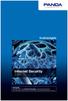 Snelstartgids Internet Security 2009 Belangrijk Lees de sectie over Productactivering in deze gids aandachtig. De informatie in deze sectie is essentieel voor de bescherming van uw pc. Het gebruik van
Snelstartgids Internet Security 2009 Belangrijk Lees de sectie over Productactivering in deze gids aandachtig. De informatie in deze sectie is essentieel voor de bescherming van uw pc. Het gebruik van
Uw TOSHIBA Windows -pc of tablet upgraden naar Windows 10
 Uw TOSHIBA Windows -pc of tablet upgraden naar Windows 10 Geachte klant, In dit document wordt uitgelegd hoe u bepaalde TOSHIBA Windows-pc's of tablets waarop Windows 7 of 8.1 vooraf is geïnstalleerd kunt
Uw TOSHIBA Windows -pc of tablet upgraden naar Windows 10 Geachte klant, In dit document wordt uitgelegd hoe u bepaalde TOSHIBA Windows-pc's of tablets waarop Windows 7 of 8.1 vooraf is geïnstalleerd kunt
Inhoudsopgave Voorwoord 9 Introductie Visual Steps 10 Nieuwsbrief 10 Wat heeft u nodig? 11 Uw voorkennis 11 De website bij het boek
 Inhoudsopgave Voorwoord... 9 Introductie Visual Steps... 10 Nieuwsbrief... 10 Wat heeft u nodig?... 11 Uw voorkennis... 11 De website bij het boek... 11 Hoe werkt u met dit boek?... 12 Toets uw kennis...
Inhoudsopgave Voorwoord... 9 Introductie Visual Steps... 10 Nieuwsbrief... 10 Wat heeft u nodig?... 11 Uw voorkennis... 11 De website bij het boek... 11 Hoe werkt u met dit boek?... 12 Toets uw kennis...
Microsoft Windows 7 / Vista / XP / 2000 / Home Server / NT4 (SP6) Handleiding Aan de slag
 Microsoft Windows 7 / Vista / XP / 2000 / Home Server / NT4 (SP6) Handleiding Aan de slag ESET NOD32 Antivirus biedt geavanceerde beveiliging van uw computer tegen schadelijke code. Op basis van de ThreatSense
Microsoft Windows 7 / Vista / XP / 2000 / Home Server / NT4 (SP6) Handleiding Aan de slag ESET NOD32 Antivirus biedt geavanceerde beveiliging van uw computer tegen schadelijke code. Op basis van de ThreatSense
Handleiding Reborn Laptop -1-
 1. Wat u moet doen voor u Reborn Laptop installeert 2 2. Systeemvereisten 2 3. Installeren 3 4. Menu opties 4 4.1 Instellingen 4 4.2 Recovery mode 5 4.3 Wachtwoord 6 4.4 CMOS instellingen 6 4.5 Uitgebreide
1. Wat u moet doen voor u Reborn Laptop installeert 2 2. Systeemvereisten 2 3. Installeren 3 4. Menu opties 4 4.1 Instellingen 4 4.2 Recovery mode 5 4.3 Wachtwoord 6 4.4 CMOS instellingen 6 4.5 Uitgebreide
Introductie. Norman Ad-Aware Systeem vereisten. Volgorde van te ondernemen stappen
 Inhoudsopgave Introductie... 3 Norman Ad-Aware Systeem vereisten... 3 Volgorde van te ondernemen stappen... 3 Norman Ad-Aware Plus Downloaden... 4 Norman Ad-Aware Plus Installeren... 4 Instellingen Norman
Inhoudsopgave Introductie... 3 Norman Ad-Aware Systeem vereisten... 3 Volgorde van te ondernemen stappen... 3 Norman Ad-Aware Plus Downloaden... 4 Norman Ad-Aware Plus Installeren... 4 Instellingen Norman
Installatie handleiding TiC Narrow Casting Player. (voor intern gebruik)
 Installatie handleiding TiC Narrow Casting Player (voor intern gebruik) Inhoudsopgave Inhoudsopgave... 2 Inleiding... 3 BIOS instellen... 4 Windows 7 installatie... 5 Windows 7 configureren... 11 Tweak
Installatie handleiding TiC Narrow Casting Player (voor intern gebruik) Inhoudsopgave Inhoudsopgave... 2 Inleiding... 3 BIOS instellen... 4 Windows 7 installatie... 5 Windows 7 configureren... 11 Tweak
INSTALLATIEHANDLEIDING
 INSTALLATIEHANDLEIDING Update van uw Mamut programma EEN GEDETAILLEERDE STAP-VOOR-STAP BESCHRIJVING VAN HOE U EEN UPDATE KUNT MAKEN VAN UW MAMUT BUSINESS SOFTWARE PROGRAMMA (VAN VERSIE 9.0 OF NIEUWER).
INSTALLATIEHANDLEIDING Update van uw Mamut programma EEN GEDETAILLEERDE STAP-VOOR-STAP BESCHRIJVING VAN HOE U EEN UPDATE KUNT MAKEN VAN UW MAMUT BUSINESS SOFTWARE PROGRAMMA (VAN VERSIE 9.0 OF NIEUWER).
Inhoudsopgave Voorwoord 5 Introductie Visual Steps 6 Wat heeft u nodig? 6 Uw voorkennis 7 Nieuwsbrief 7 Hoe werkt u met dit boek?
 Inhoudsopgave Voorwoord... 5 Introductie Visual Steps... 6 Wat heeft u nodig?... 6 Uw voorkennis... 7 Nieuwsbrief... 7 Hoe werkt u met dit boek?... 8 Website bij het boek... 9 Toets uw kennis... 9 Voor
Inhoudsopgave Voorwoord... 5 Introductie Visual Steps... 6 Wat heeft u nodig?... 6 Uw voorkennis... 7 Nieuwsbrief... 7 Hoe werkt u met dit boek?... 8 Website bij het boek... 9 Toets uw kennis... 9 Voor
Deze handleiding legt uit hoe u de volgende instellingen kunt wijzigen:
 Instellen van de browser instellingen Internet Explorer 8 Nederlands Inleiding Voor de juiste werking van ZorgDomein is het noodzakelijk dat de browserinstellingen van Internet Explorer op de juiste wijze
Instellen van de browser instellingen Internet Explorer 8 Nederlands Inleiding Voor de juiste werking van ZorgDomein is het noodzakelijk dat de browserinstellingen van Internet Explorer op de juiste wijze
1. Hardware Installatie...3 2. Installatie van Quasyscan...6 A. Hoe controleren of je een actieve internetverbinding hebt?...6 B.
 Quasyscan 1. Hardware Installatie...3 2. Installatie van Quasyscan...6 A. Hoe controleren of je een actieve internetverbinding hebt?...6 B. Zodra er een internetverbinding tot stand is gebracht...7 C.
Quasyscan 1. Hardware Installatie...3 2. Installatie van Quasyscan...6 A. Hoe controleren of je een actieve internetverbinding hebt?...6 B. Zodra er een internetverbinding tot stand is gebracht...7 C.
voor Windows Installatiehandleiding eid middleware v2.5 voor Windows
 Installatiehandleiding voor Windows 2006 Zetes NV pagina 1 van 11 Inhoudsopgave Inleiding... 3 Stap 1: installatie van de de kaartlezer... 4 Instructies Vista... 4 Instructies 98/ME/2000/XP... 4 Controle
Installatiehandleiding voor Windows 2006 Zetes NV pagina 1 van 11 Inhoudsopgave Inleiding... 3 Stap 1: installatie van de de kaartlezer... 4 Instructies Vista... 4 Instructies 98/ME/2000/XP... 4 Controle
Les D-06 Veilig internetten
 Les D-06 Veilig internetten Internet is niet meer weg te denken uit ons dagelijks leven. Er wordt heel wat informatie over het net verspreid, waaronder ook informatie die voor andere partijen interessant
Les D-06 Veilig internetten Internet is niet meer weg te denken uit ons dagelijks leven. Er wordt heel wat informatie over het net verspreid, waaronder ook informatie die voor andere partijen interessant
13 tips tegen een trage PC. Een trage PC, wat zijn de mogelijkheden om dit te voorkomen of te verhelpen: 1.Taakbeheer.
 13 tips tegen een trage PC. Een trage PC, wat zijn de mogelijkheden om dit te voorkomen of te verhelpen: 1.Taakbeheer. Houd de Ctrl-toets en de Shift-toets beide ingedrukt en tik met je vinger op de Esc-toets.
13 tips tegen een trage PC. Een trage PC, wat zijn de mogelijkheden om dit te voorkomen of te verhelpen: 1.Taakbeheer. Houd de Ctrl-toets en de Shift-toets beide ingedrukt en tik met je vinger op de Esc-toets.
Hoe download en installeer ik de software 15.2? Lees voordat u begint dit document volledig door en sluit alle programma s af.
 Hoe download en installeer ik de software 15.2? Lees voordat u begint dit document volledig door en sluit alle programma s af. Let op! Als u nog offertes hebt opgeslagen in CBS 14.2, kunt u deze alleen
Hoe download en installeer ik de software 15.2? Lees voordat u begint dit document volledig door en sluit alle programma s af. Let op! Als u nog offertes hebt opgeslagen in CBS 14.2, kunt u deze alleen
Handleiding voor het installeren van en werken met Skype
 Handleiding voor het installeren van en werken met Skype 1 Inhoudsopgave: Wat is Skype?... 3 Systeem-eisen Skype... 3 Skype installeren... 4 Skype account aanmaken... 7 Werken met Skype... 10 Skype verwijderen...
Handleiding voor het installeren van en werken met Skype 1 Inhoudsopgave: Wat is Skype?... 3 Systeem-eisen Skype... 3 Skype installeren... 4 Skype account aanmaken... 7 Werken met Skype... 10 Skype verwijderen...
Herstelfuncties van Windows
 Herstelfuncties van Windows Wanneer uw pc om een of andere reden plotseling niet goed meer werkt, is Systeemherstel vaak de aangewezen methode om het probleem snel op te lossen. Systeemherstel werkt echter
Herstelfuncties van Windows Wanneer uw pc om een of andere reden plotseling niet goed meer werkt, is Systeemherstel vaak de aangewezen methode om het probleem snel op te lossen. Systeemherstel werkt echter
Korte Activatiecode voor AVG Internet Security voor 10 pc voor 2 jaar. omschrijving Omschrijving AVG Internet Security 2013
 Korte Activatiecode voor AVG Internet Security voor 10 pc voor 2 jaar. omschrijving Omschrijving AVG Internet Security 2013 NIEUW! Ultieme bescherming voor uw pc en online identiteit Bekroonde virusbescherming
Korte Activatiecode voor AVG Internet Security voor 10 pc voor 2 jaar. omschrijving Omschrijving AVG Internet Security 2013 NIEUW! Ultieme bescherming voor uw pc en online identiteit Bekroonde virusbescherming
ESET NOD32 Antivirus 4 voor Linux Desktop. Aan de slag
 ESET NOD32 Antivirus 4 voor Linux Desktop Aan de slag ESET NOD32 Antivirus 4 biedt geavanceerde beveiliging van uw computer tegen schadelijke code. Op basis van de ThreatSense -scanengine die voor het
ESET NOD32 Antivirus 4 voor Linux Desktop Aan de slag ESET NOD32 Antivirus 4 biedt geavanceerde beveiliging van uw computer tegen schadelijke code. Op basis van de ThreatSense -scanengine die voor het
Kijk eerst in Computer (Mijn Computer) van je werkplek. Welke stationsletters zie je op de PC?
 Korte omschrijving van dit practicum We zullen spelenderwijze ervaren wat enkele van de virtualisatietechnieken inhouden. We gaan aan de slag met een freeware applicatie voor het aanbieden van een gevirtualiseerde
Korte omschrijving van dit practicum We zullen spelenderwijze ervaren wat enkele van de virtualisatietechnieken inhouden. We gaan aan de slag met een freeware applicatie voor het aanbieden van een gevirtualiseerde
Vigor V2.0. Voor een uitgebreidere handleiding kijk op www.draytek.nl/firmware e- mail: support@draytek.nl
 Vigor Firm w are Upgrade Procedure V2.0 Voor een uitgebreidere handleiding kijk op www.draytek.nl/firmware e- mail: support@draytek.nl Inhoudsopgave FIRMWARE UPGRADE PROCEDURE...1 INHOUDSOPGAVE...1 VOORBEREIDING...2
Vigor Firm w are Upgrade Procedure V2.0 Voor een uitgebreidere handleiding kijk op www.draytek.nl/firmware e- mail: support@draytek.nl Inhoudsopgave FIRMWARE UPGRADE PROCEDURE...1 INHOUDSOPGAVE...1 VOORBEREIDING...2
Mobiel Internet Veiligheidspakket
 Mobiel Internet Veiligheidspakket Gebruikershandleiding Mobiel Internet Veiligheidspakket voor Symbian (Nokia) smartphones Mobiel IVP Symbian Versie 1.0, d.d. 20-07-2011 1 Inleiding... 3 2 Installatie...
Mobiel Internet Veiligheidspakket Gebruikershandleiding Mobiel Internet Veiligheidspakket voor Symbian (Nokia) smartphones Mobiel IVP Symbian Versie 1.0, d.d. 20-07-2011 1 Inleiding... 3 2 Installatie...
Comodo Personal Firewall
 Comodo Personal Firewall Comodo Personal Firewall is een van de beste firewalls: eenvoudig in gebruik, compleet, professioneel, gemakkelijk te begrijpen en ook nog eens gratis. Comodo Firewall vraagt eerst
Comodo Personal Firewall Comodo Personal Firewall is een van de beste firewalls: eenvoudig in gebruik, compleet, professioneel, gemakkelijk te begrijpen en ook nog eens gratis. Comodo Firewall vraagt eerst
 Belangrijk! Lees in deze gids aandachtig het onderdeel Services activeren. Die informatie is essentieel om uw computer blijvend te beschermen. MEGA DETECTION Snelle opstartgids Windows Vista, XP en 2000
Belangrijk! Lees in deze gids aandachtig het onderdeel Services activeren. Die informatie is essentieel om uw computer blijvend te beschermen. MEGA DETECTION Snelle opstartgids Windows Vista, XP en 2000
Digitale camera Softwarehandleiding
 EPSON digitale camera / Digitale camera Softwarehandleiding Alle rechten voorbehouden. Niets uit deze uitgave mag worden verveelvoudigd, opgeslagen in een geautomatiseerd gegevensbestand of openbaar worden
EPSON digitale camera / Digitale camera Softwarehandleiding Alle rechten voorbehouden. Niets uit deze uitgave mag worden verveelvoudigd, opgeslagen in een geautomatiseerd gegevensbestand of openbaar worden
Windows 10 Privacy instellingen
 Windows 10 Privacy instellingen DKTP Informatie Technologie Amsterdam, maandag 24 augustus 2015 Auteur: Jan-willem Schimmel Versie 2.0 Over dit document Wanneer je MS Windows 10 installeert staan standaard
Windows 10 Privacy instellingen DKTP Informatie Technologie Amsterdam, maandag 24 augustus 2015 Auteur: Jan-willem Schimmel Versie 2.0 Over dit document Wanneer je MS Windows 10 installeert staan standaard
cbox UW BESTANDEN GAAN MOBIEL! WEBINTERFACE GEBRUIKERSHANDLEIDING
 cbox UW BESTANDEN GAAN MOBIEL! WEBINTERFACE GEBRUIKERSHANDLEIDING BV Inleiding cbox is een applicatie die u eenvoudig op uw computer kunt installeren. Na installatie wordt in de bestandsstructuur van uw
cbox UW BESTANDEN GAAN MOBIEL! WEBINTERFACE GEBRUIKERSHANDLEIDING BV Inleiding cbox is een applicatie die u eenvoudig op uw computer kunt installeren. Na installatie wordt in de bestandsstructuur van uw
Firmware Upgrade Utility
 Firmware Upgrade Utility Inhoudsopgave Firmware Upgrade Procedure Fout! Bladwijzer niet gedefinieerd. Inhoudsopgave 2 Voorbereiding 3 Modem/router resetten naar fabrieksinstellingen 3 Computer configuratie
Firmware Upgrade Utility Inhoudsopgave Firmware Upgrade Procedure Fout! Bladwijzer niet gedefinieerd. Inhoudsopgave 2 Voorbereiding 3 Modem/router resetten naar fabrieksinstellingen 3 Computer configuratie
Handleiding Telewerken met Windows. Inleiding. Systeemvereisten. Inhoudsopgave
 Handleiding Telewerken met Windows Inhoudsopgave Inleiding Systeemvereisten Software installatie Inloggen op de portal Problemen voorkomen Probleemoplossingen Inleiding Voor medewerkers van de GGD is het
Handleiding Telewerken met Windows Inhoudsopgave Inleiding Systeemvereisten Software installatie Inloggen op de portal Problemen voorkomen Probleemoplossingen Inleiding Voor medewerkers van de GGD is het
Memeo Instant Backup Introductiehandleiding. Stap 1: Maak uw gratis Memeo-account. Stap 2: Sluit een opslagapparaat aan op de pc
 Inleiding Memeo Instant Backup is een eenvoudige oplossing voor een complexe digitale wereld. De Memeo Instant Backup maakt automatisch en continu back-ups van uw waardevolle bestanden op de vaste schijf
Inleiding Memeo Instant Backup is een eenvoudige oplossing voor een complexe digitale wereld. De Memeo Instant Backup maakt automatisch en continu back-ups van uw waardevolle bestanden op de vaste schijf
ESET SMART SECURITY 9
 ESET SMART SECURITY 9 Microsoft Windows 10 / 8.1 / 8 / 7 / Vista / XP Aan de slag Klik hier om de meest recente versie van dit document te downloaden ESET Smart Security is alles-in-een software die beveiliging
ESET SMART SECURITY 9 Microsoft Windows 10 / 8.1 / 8 / 7 / Vista / XP Aan de slag Klik hier om de meest recente versie van dit document te downloaden ESET Smart Security is alles-in-een software die beveiliging
Cloud2 Online Backup - CrashplanPRO
 Cloud2 Online Backup - CrashplanPRO Handleiding- CrashplanPRO - Online Backup Download de clients hier: Windows 32- bit: http://content.cloud2.nl/downloads/back01- cra.backupnoc.nl/crashplan_x86.exe Windows
Cloud2 Online Backup - CrashplanPRO Handleiding- CrashplanPRO - Online Backup Download de clients hier: Windows 32- bit: http://content.cloud2.nl/downloads/back01- cra.backupnoc.nl/crashplan_x86.exe Windows
Instellen van de browser instellingen Internet Explorer 9 Engels
 Instellen van de browser instellingen Internet Explorer 9 Engels Inleiding Voor de juiste werking van ZorgDomein is het noodzakelijk dat de browserinstellingen van Internet Explorer op de juiste wijze
Instellen van de browser instellingen Internet Explorer 9 Engels Inleiding Voor de juiste werking van ZorgDomein is het noodzakelijk dat de browserinstellingen van Internet Explorer op de juiste wijze
GfK Internet Monitor installatie en inschakelen op Windows Vista, Windows 7 & Windows 8
 GfK Internet Monitor installatie en inschakelen op Windows Vista, Windows 7 & Windows 8 Voor deelname aan de GfK Internet Monitor is het volgende nodig: - Computer: Desktop (PC) of laptop - Besturingssysteem:
GfK Internet Monitor installatie en inschakelen op Windows Vista, Windows 7 & Windows 8 Voor deelname aan de GfK Internet Monitor is het volgende nodig: - Computer: Desktop (PC) of laptop - Besturingssysteem:
Welkom bij deze Inleidende gids - beveiliging
 Welkom bij deze Inleidende gids - beveiliging Inhoud Welkom bij deze snelstartgids - beveiliging... 1 PC Tools Internet Security... 3 Aan de slag met PC Tools Internet Security... 3 Installeren... 3 Aan
Welkom bij deze Inleidende gids - beveiliging Inhoud Welkom bij deze snelstartgids - beveiliging... 1 PC Tools Internet Security... 3 Aan de slag met PC Tools Internet Security... 3 Installeren... 3 Aan
